Príručka na vytvorenie zavádzacej jednotky USB flash s operačným systémom Windows 10
Používanie diskov DVD v procese vytvárania inštalačného média je už minulosťou. Čoraz častejšie užívatelia používajú flash disky na také účely, čo je celkom opodstatnené, pretože tieto sú pohodlnejšie v prevádzke, kompaktné a rýchle. Vychádzajúc z toho je otázka, ako je vytvorené zavádzacie médium a aké metódy na jeho implementáciu sú dosť aktuálne.
obsah
Spôsoby vytvorenia inštalačnej palice so systémom Windows 10
Inštalačná jednotka flash s operačným systémom Windows 10 môže byť vytvorená niekoľkými spôsobmi, medzi ktorými sú oba spôsoby používania nástrojov OS od spoločnosti Microsoft a spôsoby, akými je potrebný ďalší softvér. Pozrime sa podrobnejšie na každý z nich.
Stojí za to poznamenať, že pred spustením procesu vytvárania médií musíte mať stiahnutý obrázok operačného systému Windows 10. Taktiež je potrebné sa uistiť, že máte vo svojom počítači prázdnu jednotku USB s kapacitou najmenej 4 GB a voľný priestor.
Metóda 1: UltraISO
Ak chcete vytvoriť inštalačnú jednotku flash, môžete použiť výkonný program s platenou licenciou UltraISO , Rozhranie ruského jazyka a schopnosť používať skúšobnú verziu produktu umožňujú používateľovi vyhodnotiť všetky výhody aplikácie.
Aby ste mohli riešiť úlohu s UltraISO, musíte vykonať len niekoľko krokov.
- Otvorte aplikáciu a stiahnutý obrázok operačného systému Windows 10.
- Z hlavnej ponuky vyberte sekciu Bootstrap .
- Kliknite na položku "Burn Hard Disk Image ..."
- V okne, ktoré sa zobrazí pred vami, sa uistite, že je vybraté správne zariadenie na nahrávanie obrazu a samotného obrázka, potom kliknite na tlačidlo "Nahrať" .
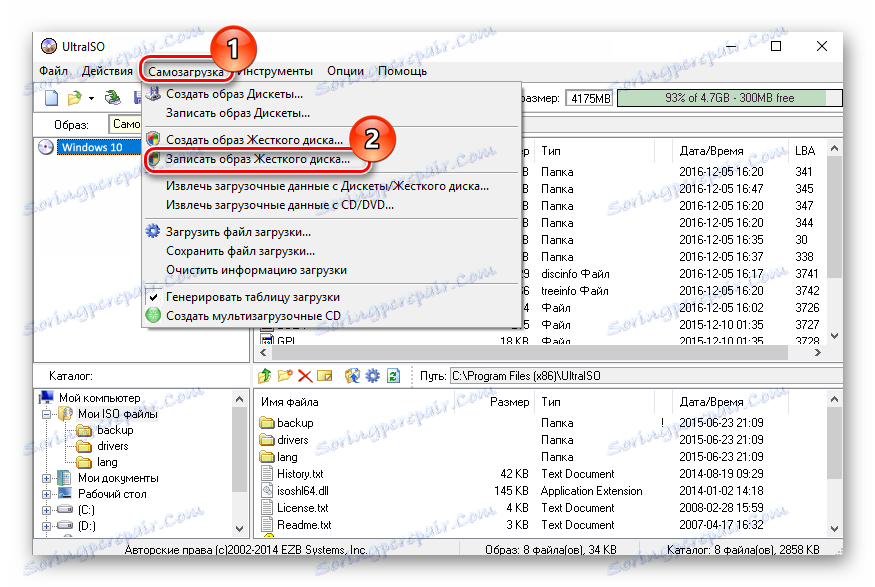
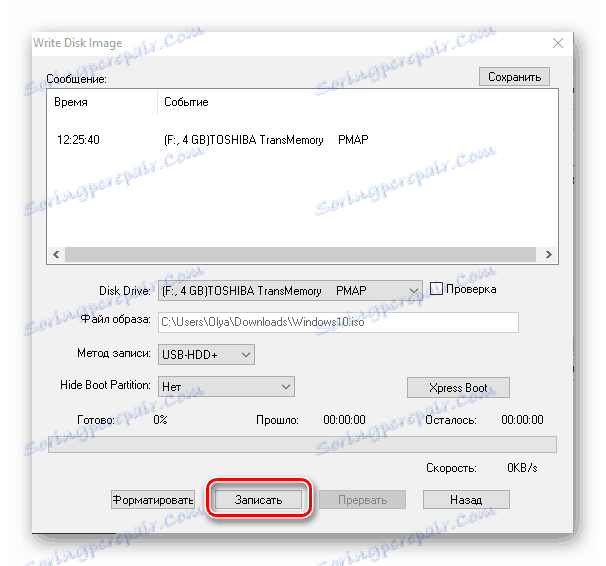
Metóda 2: WinToFlash
WinToFlash - ďalší jednoduchý nástroj na vytvorenie zavádzacej jednotky USB flash s operačným systémom Windows OS 10, ktorý má ruské rozhranie. Medzi jeho hlavné rozdiely od ostatných programov je možnosť vytvoriť multi-inštalačné médium, na ktorom môžu byť umiestnené naraz viaceré verzie systému Windows. Ďalšou výhodou je, že aplikácia má bezplatnú licenciu.
Prečítajte si tiež: Ako vytvoriť multiboot USB flash disk
Vytvorenie inštalačnej jednotky Flash pomocou programu WinToFlash je nasledovné.
- Prevezmite program a otvorte ho.
- Vyberte režim Sprievodca, pretože to je najjednoduchší spôsob pre začiatočníkov.
- V ďalšom okne kliknite na tlačidlo Ďalej .
- V okne s možnosťami kliknite na položku Mám ISO obrázok alebo archív a kliknite na tlačidlo Ďalej .
- Zadajte cestu k stiahnutému obrázku systému Windows a skontrolujte prítomnosť pamäťových médií v počítači.
- Kliknite na tlačidlo Ďalej .
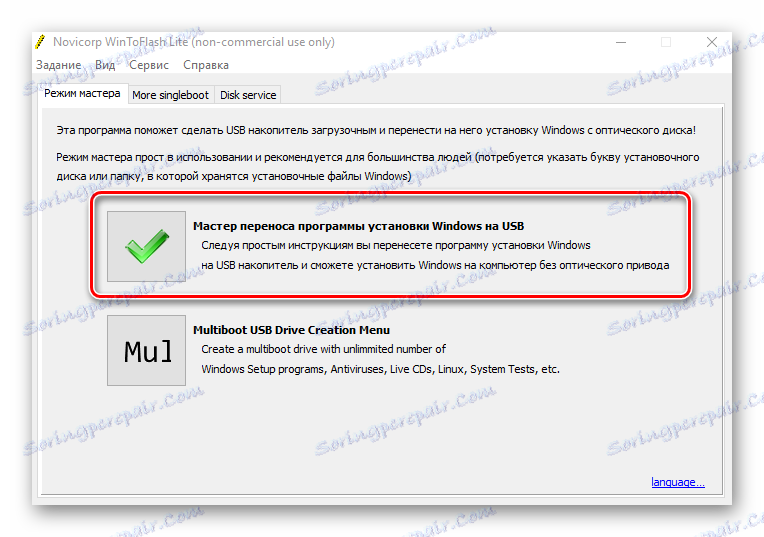
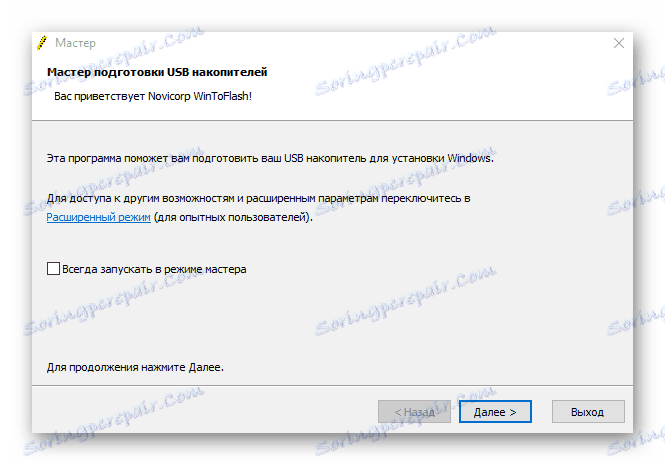
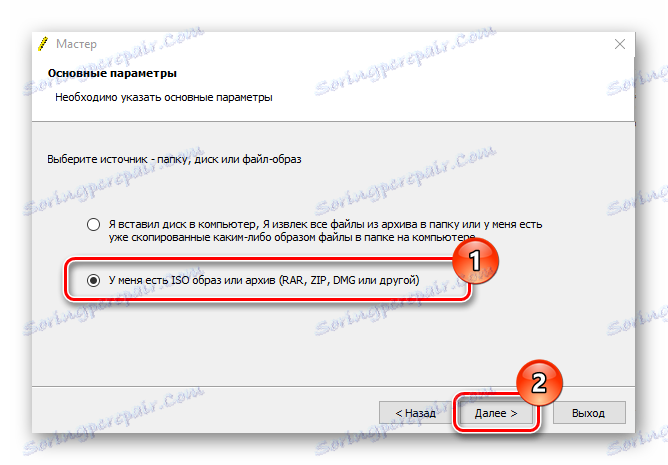
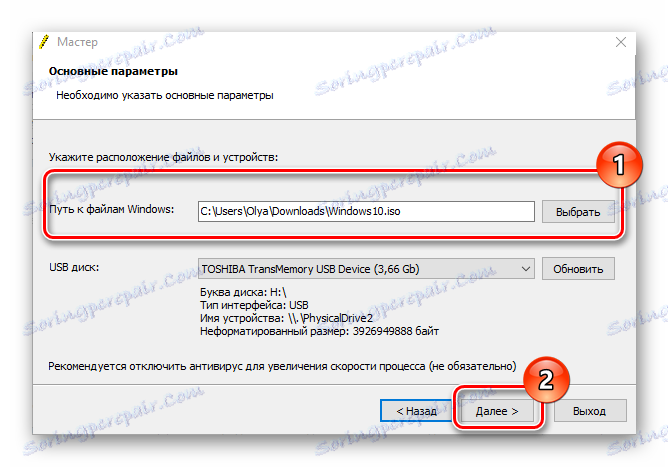
Metóda 3: Rufus
rufus Je pomerne populárny nástroj na vytváranie inštalačných médií, pretože na rozdiel od predchádzajúcich programov má pomerne jednoduché rozhranie a je dodatočne prezentovaný aj v prenosnom formáte. Bezplatná licencia a podpora ruského jazyka robia tento malý program nepostrádateľným nástrojom v arzenáli ľubovoľného používateľa.
Proces vytvorenia zavádzacieho obrazu pomocou systému Windows 10 pomocou programu Rufus je nasledujúci.
- Začnite s Rufusom.
- V hlavnom menu programu kliknite na ikonu výberu obrázkov a zadajte umiestnenie predtým stiahnutého obrazu operačného systému Windows 10 a potom kliknite na tlačidlo "Štart" .
- Počkajte až do konca procesu nahrávania.
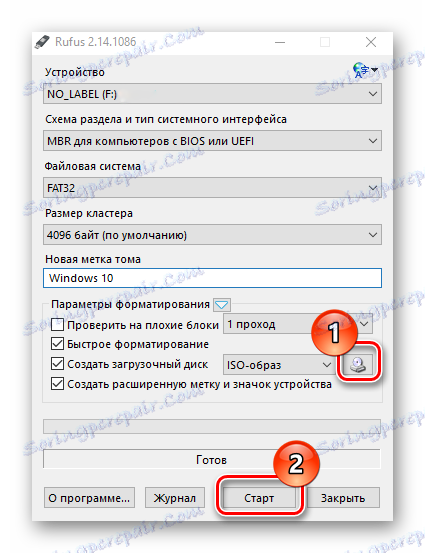
Metóda 4: Nástroj na tvorbu médií
Media Creation Tool je aplikácia vyvinutá spoločnosťou Microsoft na vytváranie zavádzacích zariadení. Treba poznamenať, že v tomto prípade nie je potrebná dostupnosť pripraveného obrazu operačného systému, pretože program automaticky stiahne aktuálnu verziu bezprostredne pred zápisom na disk.
Stiahnite si nástroj na tvorbu médií
Podľa nasledujúcich pokynov vytvorte zavádzacie médium.
- Stiahnite si z oficiálnych stránok a nainštalujte nástroj Media Creation Tool.
- Spustite aplikáciu ako správca.
- Počkajte na prípravu na vytvorenie zavádzacieho média.
- V okne licenčnej zmluvy kliknite na tlačidlo Prijať .
- Zadajte licenčný kľúč produktu (Windows OS 10).
- Vyberte položku "Vytvoriť inštalačné médium pre iný počítač" a kliknite na tlačidlo "Ďalej" .
- Potom vyberte možnosť "USB flash disk". ,
- Uistite sa, že správna voľba zavádzacieho média (USB flash disk musí byť pripojený k počítaču) a kliknite na "Next" .
- Počkajte, kým sa nainštaluje verzia OS bootov (potrebujete sa pripojiť k internetu).
- Počkajte aj na vytvorenie inštalačného média.

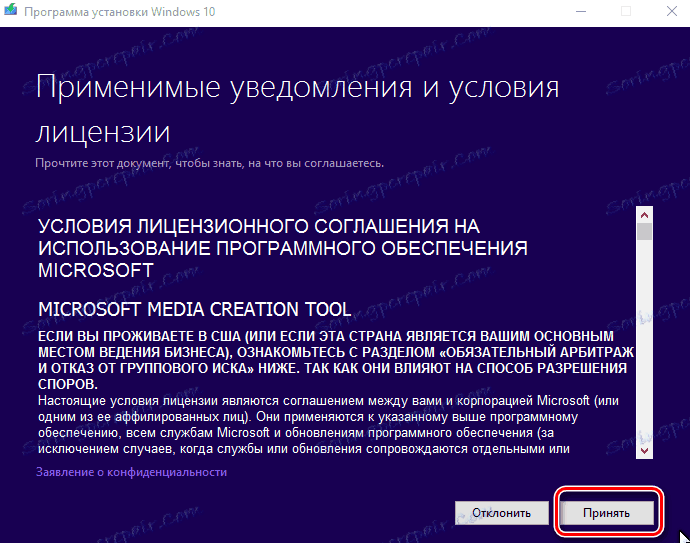
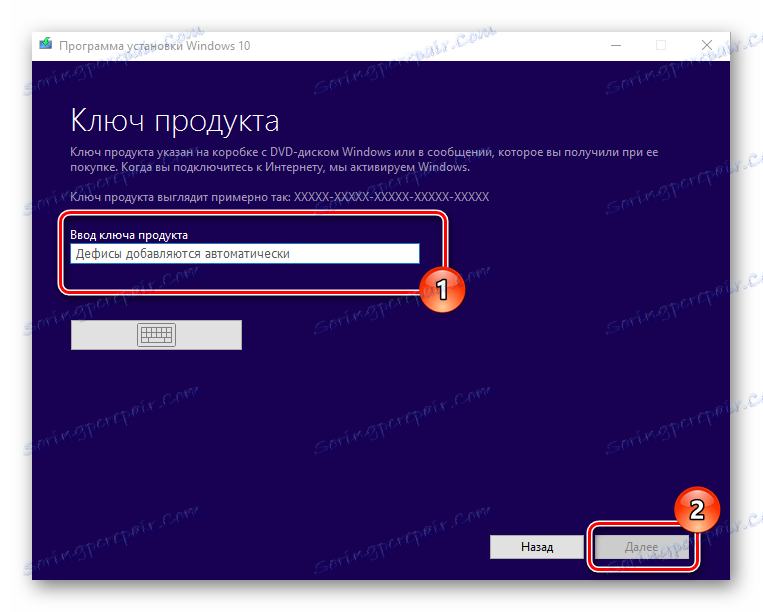
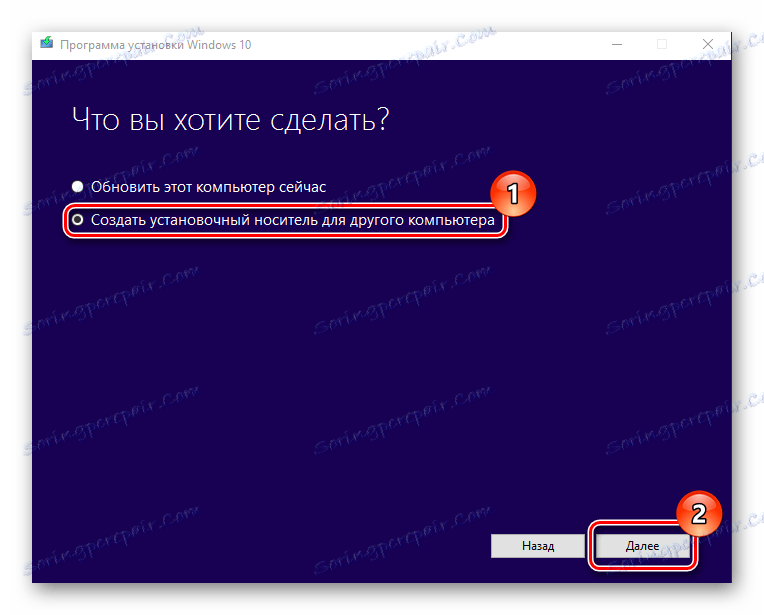
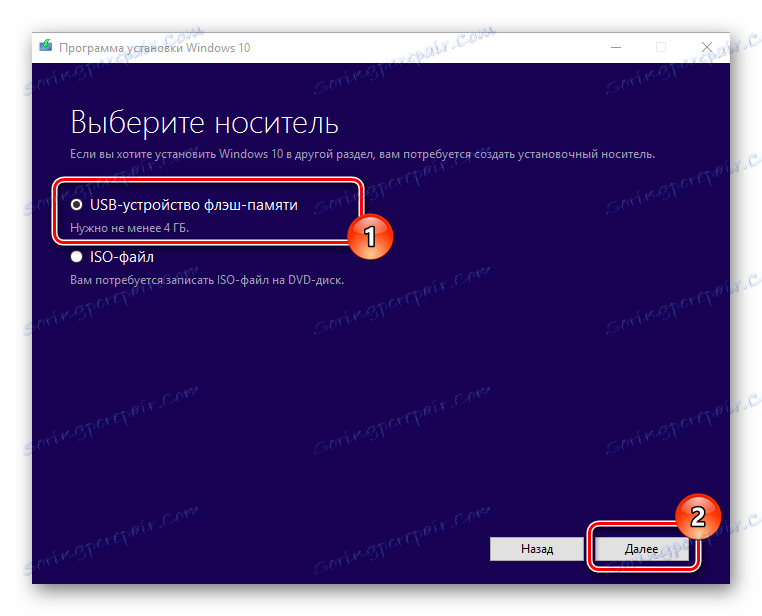
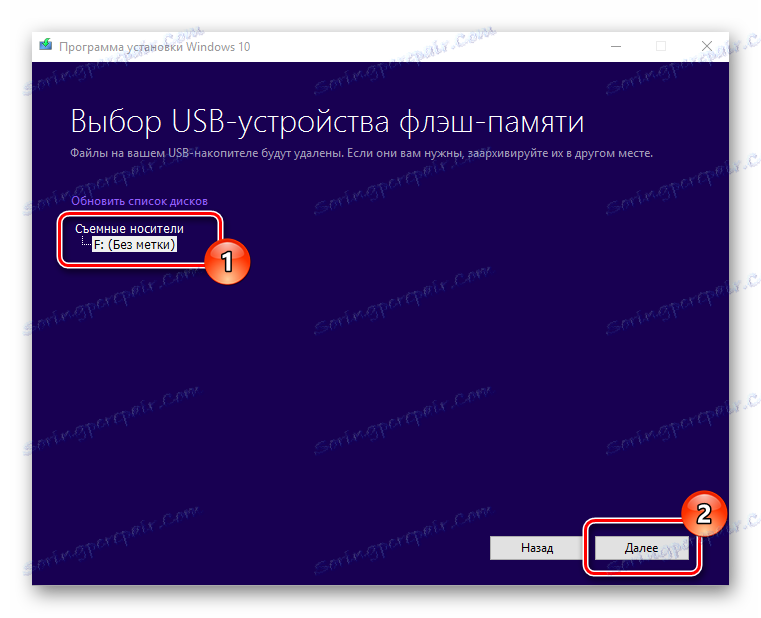
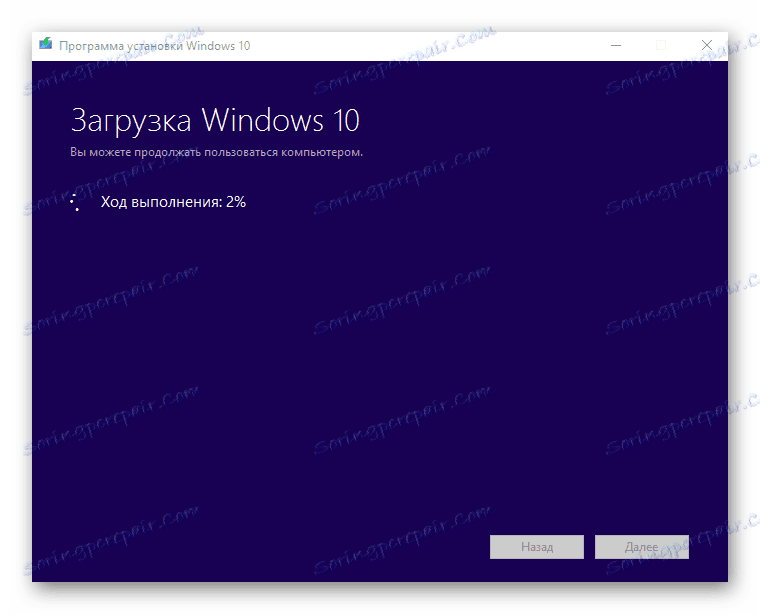
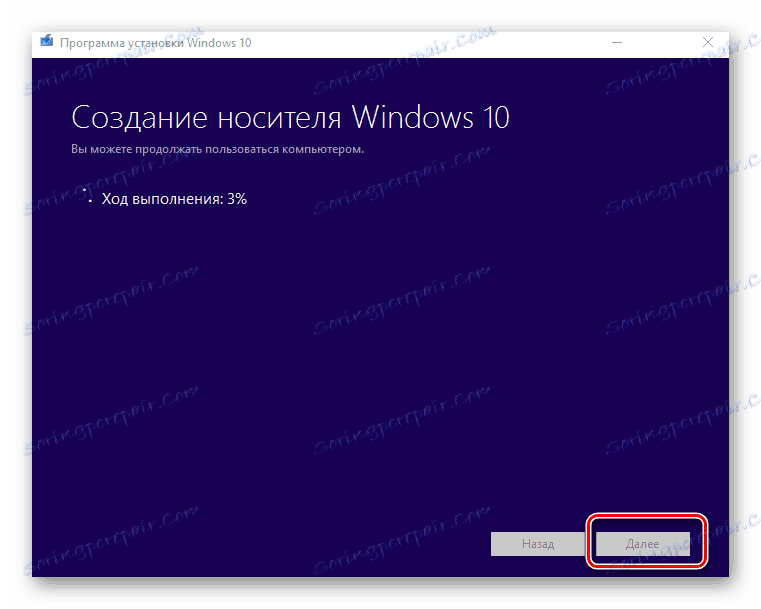
Takýmto spôsobom môžete vytvoriť bootovací disk Flash v priebehu niekoľkých minút. A samozrejme, použitie programov tretích strán je efektívnejšie, pretože umožňuje skrátiť čas na odpoveď na početné otázky, ktoré je potrebné preniesť pomocou nástroja od spoločnosti Microsoft.
